Hoe SPMC op Amazon Fire Stick te installeren
Amazon's Fire TV Stick, ook wel bekend als de Fire Stick, is een klein stukje hardware dat je kunt gebruiken sluit hem aan op uw HDMI-ondersteunende tv om een eenvoudige televisie om te zetten in een door Android aangedreven media centrum. De lage kosten van het apparaat en de geavanceerde functionaliteit hebben sinds de release drie jaar geleden veel fans gewonnen. Hoewel de out-of-the-box Fire Stick-ervaring solide is, kun je de Fire Stick voor zoveel meer gebruiken als je er wat extra optionele software op installeert.
Vandaag laten we het je zien hoe je SPMC op je Amazon Fire Stick installeert. U kent misschien al Kodi, de gratis open source mediacenter-software die u op allerlei apparaten kunt installeren, waaronder Fire Sticks. Er is echter een speciale versie van Kodi genaamd SPMC die speciaal is ontworpen voor Android-apparaten zoals de Fire Stick. SPMC is gemaakt en wordt onderhouden door de belangrijkste Android-ontwikkelaar voor Kodi, dus hoewel het een niet-officiële vork van Kodi is, is het buitengewoon goed gecodeerd en biedt het een consistente ervaring.

Als je SPMC en Kodi naast elkaar zou gebruiken, zouden ze op het eerste gezicht behoorlijk op elkaar lijken. De belangrijkste verschillen tussen de software zijn immers voornamelijk kleine optimalisaties voor Android, samen met enkele kleine bugfixes. Een handig ding om op te merken is dat SPMC en Kodi verschillende applicatie-ID's hebben, dus u kunt beide tegelijkertijd op uw apparaat installeren en ze allebei proberen om te zien welke uw voorkeur heeft.
Over het algemeen raden we aan om SPMC te gebruiken in plaats van Kodi op je Fire Stick vanwege de nette optimalisaties en minder bugs. Hieronder laten we u zien hoe u SPMC op uw Fire Stick installeert en hoe u deze kunt gebruiken om films, tv-programma's, sport en meer te bekijken.
Een ding om op te merken voordat we beginnen, is dat je eerst je Amazon-account op je Fire Stick moet instellen voordat je nieuwe apps installeert. Hoewel de SPMC-app gratis is, moet je je Fire Stick aan je Amazon-account hebben gekoppeld voordat je iets kunt downloaden. Dus als je net een gloednieuwe Fire Stick hebt, volg dan de gebruikelijke installatieprocedure voordat je de onderstaande instructies volgt.
30 dagen geld-terug-garantie
Waarom u een VPN moet krijgen voordat u SPMC gebruikt
Voordat u SPMC op uw Fire Stick installeert, moet u nadenken over beveiliging. Hoewel de SPMC-software zelf een tak van Kodi is, die gratis, open source en volledig legaal in gebruik is, zijn sommige van de add-ons die u op SPMC of Kodi kunt installeren, stellen u in staat om auteursrechtelijk beschermde inhoud te streamen, waardoor ze in een juridisch grijs worden geplaatst Oppervlakte. U kunt een boete of vervolging krijgen voor het gebruik van deze add-ons via een onbeveiligde internetverbinding.
Dus hoe houd je jezelf veilig wanneer je SPMC gebruikt? Het beste is om een VPN te gebruiken. Deze software versleutelt alle gegevens die vanaf uw apparaat via internet worden verzonden naar een server die wordt beheerd door uw VPN-provider, waar deze wordt gedecodeerd en onderweg wordt verzonden. Dit betekent dat niemand kan zien of u inhoud via internet streamt.
Welke functies moet een goede VPN-provider hebben? We denken dat de belangrijkste zijn:
- Hoge verbindingssnelheden
- Ondersteuning voor verschillende besturingssystemen - in dit geval Android in het bijzonder
- Veel servers in veel verschillende landen
- Geen logging
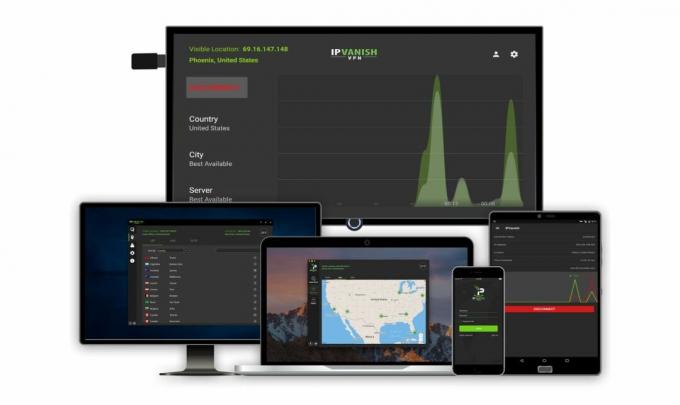
De VPN die we aanbevelen voor gebruik met SPMC is IPVanish. Het heeft snelle verbindingssnelheden, meer dan 850 servers in meer dan 60 landen, een strikt niet-logboekbeleid en software-ondersteuning voor zowel Android als pc, Mac en iOS. Het voldoet aan al onze eisen en is eenvoudig te installeren en te gebruiken.
EXCLUSIEF: Profiteer van een speciale aanbieding voor lezers van verslavende tips - krijg een enorme korting van 60% op het jaarabonnement, wat neerkomt op slechts $ 4,87 per maand. Er is zelfs een 7 dagen niet-goed-geld-terug-garantie, zodat u in vertrouwen kunt kopen.
Hoe SPMC op uw Fire Stick te installeren
Zodra je je Fire Stick hebt ingesteld en je VPN hebt geïnstalleerd, kunnen we beginnen met het installeren van SPMC op je Fire Stick. Om dit te doen, moeten we eerst de installatie van apps van onbekende bronnen inschakelen en vervolgens SPMC downloaden van de GitHub-pagina van de ontwikkelaar en deze installeren. Hier volgen stapsgewijze instructies om dit te doen:
- Begin op uw Fire-startpagina
- Klik door naar Instellingen, ga dan naar Apparaat, ga dan naar Ontwikkelaarsopties

- Je ziet schakelaars voor het inschakelen van verschillende opties. De instellingen die we willen wijzigen, zijn mogelijk Apps van onbekende bronnen en ADB-foutopsporing.
 Schakel deze opties in en bevestig door te selecteren Aanzetten uit de pop-up die verschijnt
Schakel deze opties in en bevestig door te selecteren Aanzetten uit de pop-up die verschijnt 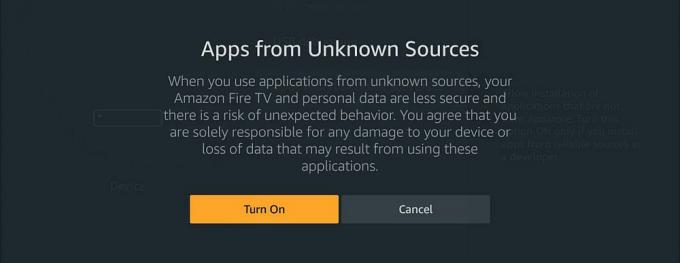
- Ga terug naar je Fire-startpagina
- Klik nu links om de zoekfunctie te openen, typ dan Downloader om naar deze app te zoeken
- Je ziet een grote sinaasappel Downloader pictogram voor de app. Klik erop

- Je ziet nu een scherm met details van de Downloader-app. Klik op Krijgen in het menu onderaan en druk vervolgens op OK
- Zodra het is geïnstalleerd, wat niet lang hoeft te duren, drukt u op de Open knop die het geel vervangt Krijgen knop op de app-voorbeeldpagina (u kunt ook op het grote oranje pictogram drukken om de app te openen vanuit het start- of apps-menu)
- Er wordt een scherm geopend met de nieuwe functies van de app. druk op OK bevestigen
- Nu zie je een tekstvak wanneer je een bestandslocatie kunt invoeren om het te downloaden. Voer de URL in van het bestand dat u wilt downloaden, dat is als volgt: https://github.com/koying/SPMC/releases/tag/16.7.0-spmc. Controleer nogmaals of u het correct hebt getypt en druk vervolgens op Gaan
- Hiermee wordt de GitHub-pagina van de ontwikkelaar geopend. Terwijl we downloaden van GitHub, betekent dit dat je zeker weet dat je de nieuwste en meest up-to-date versie van SPMC krijgt. Momenteel staat SMPC op versie 16.7.0, wat betekent dat het equivalent is aan Kodi v16, ook bekend als Jarvis. Gebruik de rode cirkel als muis en scrol omlaag naar het gedeelte Downloads van de GitHub-pagina

- Klik op de eerste link in het downloadgedeelte, getiteld SPMC-16.7.0-spmc-1e54f91-aarch64.apk

- Het bestand begint met downloaden. Wacht even totdat het downloaden is voltooid

- Nu verschijnt er een pop-upscherm waarin u wordt gevraagd of u de SPMC-applicatie wilt installeren. Scrol omlaag naar de onderkant van de tekst en kies INSTALLEREN

- De installatie begint. Wacht een minuut totdat het klaar is
- Je ziet een melding dat de app is geïnstalleerd en klaar is om te starten

- Selecteer OPEN vanaf de onderkant van het scherm
- Je ziet het SPMC-logo en de app wordt geopend
- Dat is het! De SPMC-app is geïnstalleerd. Nu hoeven we het alleen maar in te stellen en kunt u beginnen met het bekijken van inhoud op uw Fire Stick
SPMC instellen op uw Fire Stick
Nu heb je de basisversie van SPMC op je Fire Stick geïnstalleerd. U kunt de SPMC-app gebruiken om alle add-ons en skins te installeren die u uw gebruik wilt aanpassen, en als u ervaring hebt met Kodi, kunt u doorgaan en dat doen. Maar voor nieuwe gebruikers kan het verwarrend en tijdrovend zijn om nieuwe bronnen toe te voegen en uit te zoeken welke add-ons werken en welke niet. Dus in plaats daarvan raden we aan om in plaats daarvan een build te installeren. Een build is een vooraf gebundelde set apps, bronnen en skins, dus u hoeft maar één ding te installeren om uw SPMC-ervaring volledig aan te passen. De build die we gaan aanbevelen is van One Alliance, een bekende Kodi-ontwikkelaarsgroep. Deze build heeft genoeg add-ons zodat je alle films, tv-programma's en sporten kunt bekijken die je wilt, maar niet zoveel add-ons dat je overweldigd zult zijn. We denken dat dit geweldig is gebouwd voor Fire Stick-gebruikers en voor degenen die nieuw zijn bij Kodi.
U kunt als volgt de One Alliance-build op uw Fire Stick instellen:
- Beginnend vanaf uw Fire-startpagina
- Ga naar Apps, blader dan door de pictogrammen en klik op SPMC
- Wanneer u SPMC opent, ziet u dat het er precies zo uitziet als Kodi v16, ook bekend als Jarvis. Het zal dus allemaal erg bekend zijn bij ervaren Kodi-gebruikers. Maar maak je geen zorgen als je nieuw bent bij Kodi, we kunnen je laten zien wat je moet doen
- Ga naar SYSTEEM dan naar Bestandsbeheer
- Ga naar Bron toevoegen
- Er verschijnt een invoervak op het scherm. Typ deze URL in: http://onealliance.xyz/repo/, zorg ervoor dat u http: // onthoudt en zorg ervoor dat u de URL precies correct typt. Klik op OK en geef de repo een naam door in het onderste invoervak te typen - we noemen het 'onealliance'
- Ga terug naar je startscherm en ga naar SYSTEEM dan naar Instellingen
- Ga naar Add-ons
- Selecteer Installeer vanuit zip-bestand
- Navigeer nu naar oneallianceen zoek het bestand met de naam plugin.program.onealliancewizard.zip en klik erop
- Wacht op de melding dat de repository is geïnstalleerd. Dit kan even duren, dus wees geduldig
- Ga nu terug naar het gedeelte met add-ons en klik op OneAlliance Wizard
- De eerste keer dat One Alliance wordt geïnstalleerd, verschijnt er een pop-up met de vraag of je je instellingen wilt behouden. Selecteer de instellingen die u wilt behouden en druk op Doorgaan met
- Er verschijnt nog een pop-up. Druk nu op Menu bouwen
- Dit brengt u naar een scherm met de OneAlliance-builds. Scrol omlaag naar het item [16.2] OneAlliance Build (v3.0.2) en druk op OK
- Kies nu Nieuwe installatie en druk op OK
- Een pop-up vraagt of u de standaardinstellingen wilt herstellen voordat u gaat installeren. Klik op Doorgaan met
- De wizard begint met het downloaden van de build. Wacht een paar minuten terwijl het wordt gedownload, omdat dit even kan duren
- Een melding vraagt of u Profiel opnieuw wilt laden of Sluiten wilt afdwingen. Klik op Geforceerd sluiten
- Hiermee wordt de SPMC-add-on gesloten. Ga nu terug naar je Fire-startscherm
- Ga naar Apps, blader dan door de pictogrammen en klik op SPMC
- Wanneer het wordt geopend, zult u zien dat dankzij de One Alliance-build uw SMPC een nieuwe interface heeft. Wacht een paar minuten terwijl alles wordt geïnstalleerd en bijgewerkt
- Nu ben je klaar om SPMC te gebruiken!
SPMC gebruiken op uw Fire Stick
Nu alle installatie is voltooid, kunt u nu uw Fire Stick gebruiken om inhoud te streamen en te kijken wat u maar wilt.
Wanneer je SPMC opent, zie je menu-opties zoals Live Sports, TV Listings, On Demand, Music, Movies, TV Shows en nog veel meer. Je zult merken dat de Aeon Nox-skin is geïnstalleerd voor een andere look. Als je dit wilt wijzigen, ga dan naar SYSTEEM en vervolgens naar Interface en selecteer Huid. Klik op de Skin-knop en je kunt terug swappen naar de standaard skin of een nieuwe skin installeren voor een ander uiterlijk.
Deze build is vooraf geïnstalleerd met veel van de meest populaire add-ons voor het bekijken van allerlei soorten inhoud, zoals BOB onbeperkt, Elysium, BBC iPlayer, Exodus, Maverick TV, UK Turk-afspeellijsten en veel meer. Om SPMC te gebruiken, selecteert u gewoon een menuoptie zoals FILMS en kiest u vervolgens een app in dit menu, zoals Elysium. Hiermee gaat u naar de add-on waar u nieuwe releases, aanbevolen films, best beoordeelde films en meer kunt streamen. U kunt ook naar de menuoptie TV SHOWS gaan om add-ons te zien, zoals Covenant, waarmee u de nieuwste afleveringen van tv-programma's kunt streamen. Ten slotte kun je ook naar LIVE SPORTS gaan en kiezen uit opties zoals Nemesis waarmee je sportevenementen zoals voetbalwedstrijden kunt streamen.
Conclusie
Nu heb je een Fire Stick die is geladen met SPMC en vooraf geïnstalleerde add-ons heeft voor het streamen van inhoud en een nieuwe skin voor een frisse look. De One Alliance-build is een geweldig startpunt voor beginners omdat het alle essentiële bases omvat.
Als je problemen ondervindt bij het installeren van SPMC op je Fire Stick, laat het ons dan weten in de reacties hieronder en we zullen ons best doen om je door het proces te begeleiden. Gelukkig kijken!
Zoeken
Recente Berichten
UFC 229: Khabib vs McGregor Hoe online te kijken
Voor UFC 229 maakt de Ierse vechter Conor McGregor een triomfanteli...
Ouderlijk toezicht instellen op Netflix
Netflix heeft een bibliotheek van duizenden films en tv-programma's...
Beste Stremio-add-ons voor 2020
Stremio heeft de afgelopen maanden furore gemaakt als het eerste ha...



